Nota
El acceso a esta página requiere autorización. Puede intentar iniciar sesión o cambiar directorios.
El acceso a esta página requiere autorización. Puede intentar cambiar los directorios.
Dos nuevas herramientas pueden hacer que el proceso de escribir tus scripts de GameTest sea más fácil y divertido dentro de Visual Studio Code.
Archivos de definición de tipos personalizados para Visual Studio Code Intellisense
Visual Studio Code puede mostrar información de tipo detallada para diferentes bibliotecas y proporcionar sugerencias y menús desplegables de finalización de código a medida que escribes. La información de tipo se ha puesto a disposición para los módulos de GameTest mojang-minecraft y mojang-gametest.
Para comenzar, usa Node Package Manager, o npm. npm facilita la descarga e instalación de diferentes módulos de código dentro de tus paquetes. Instala Node.js, que incluye npm, en tu dispositivo de desarrollo. Encuentra más información sobre la instalación de npm en nodejs.org. Instala la última versión LTS de Node.js para comenzar.
Una vez que Node.js está instalado, obtener las últimas definiciones de tipo es muy sencillo. Desde Visual Studio Code, abre la carpeta donde se encuentra la carpeta del pack de comportamiento y solo ejecuta los siguientes comandos desde una ventana de consola de terminal:
npm i @types/mojang-minecraft
npm i @types/mojang-gametest
Esta acción instalará definiciones de tipo en la carpeta node_modules dentro de tu proyecto.
Para editar con nuevas sugerencias de código, solo abre Visual Studio Code. Mientras escribes JavaScript, deberías ver autocompletar:
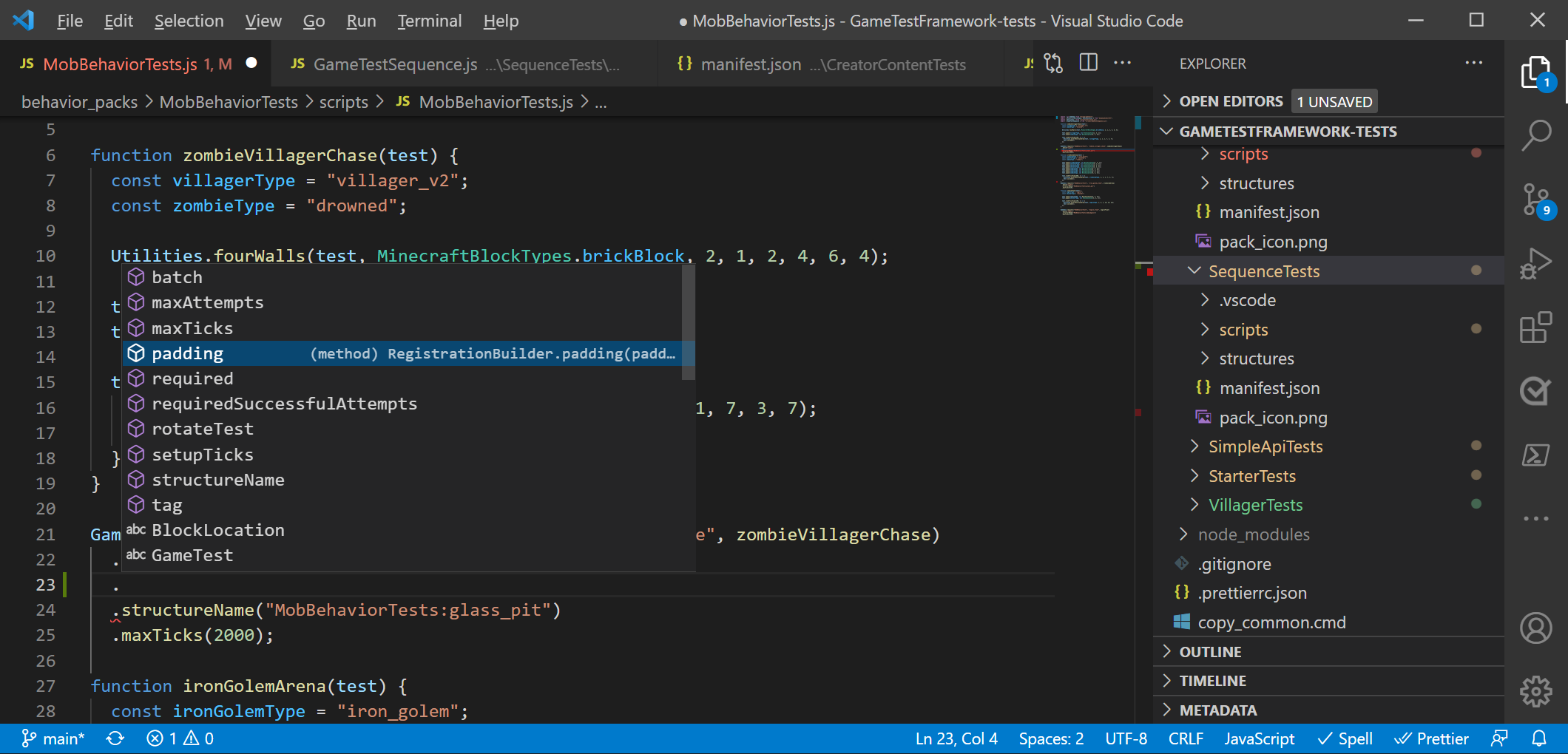
y documentación de referencia en línea para los tipos:
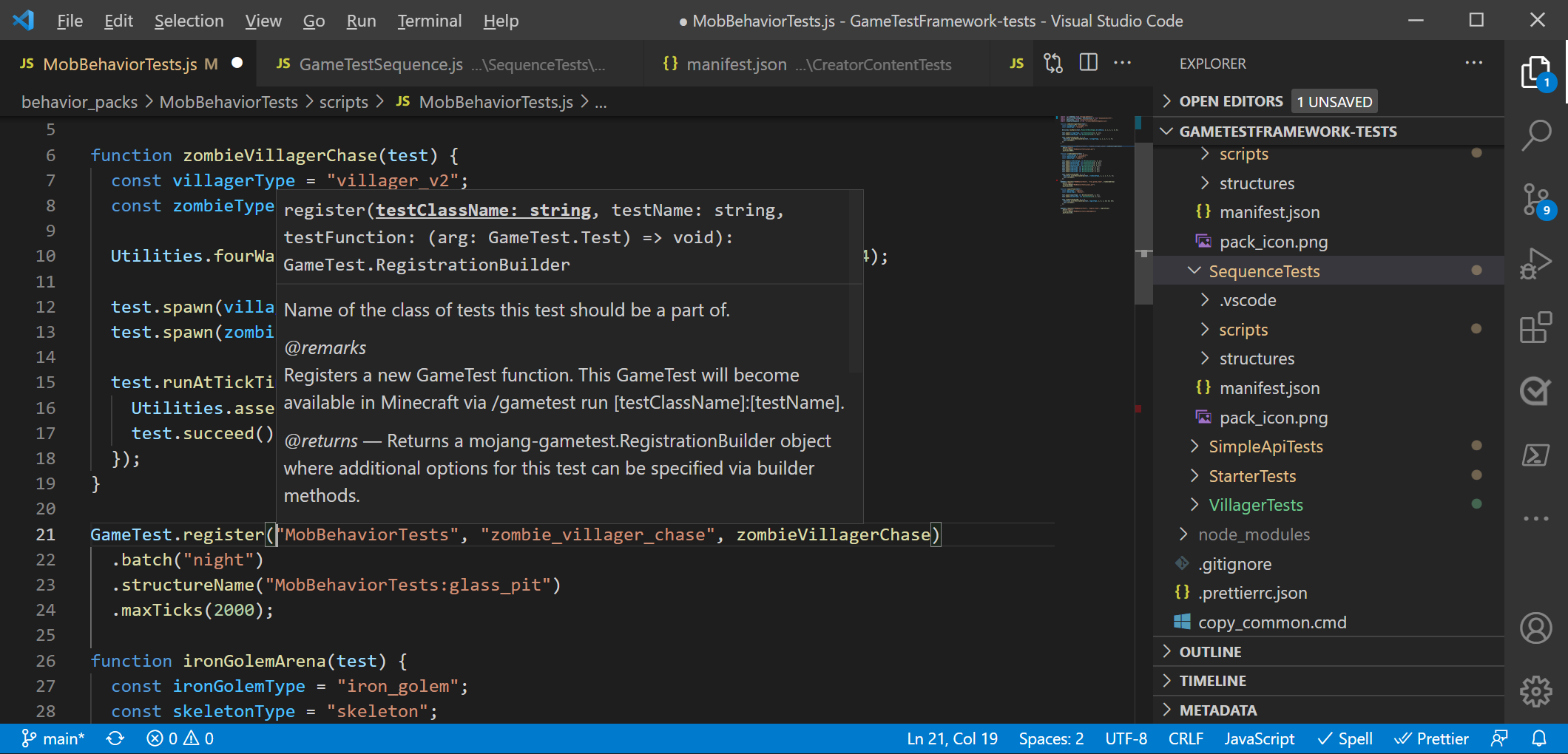
Nota
Estamos actualizando estas definiciones de tipo para que coincidan con las API beta más recientes, así que asegúrate de verificar npm con frecuencia para comprobar si hay definiciones de tipo actualizadas.
Obtén información sobre tu código con la depuración de scripts de Minecraft
A medida que construyas más de una base de código en un script, querrás inspeccionar tu código en varios puntos para ver el estado de las variables y probar tus algoritmos. En muchos proyectos iniciales, las personas comienzan usando comandos como Console.log o Chat para imprimir diferentes variables a medida que avanzan; informalmente, esto se denomina "depuración de impresión". Sin embargo, para los desarrolladores, ¡hay una manera mejor! Con las secuencias de comandos dentro de GameTest en Minecraft Bedrock Edition, puedes utilizar las capacidades de depuración de scripts que facilitan la inspección de datos en los scripts de Minecraft.
Para comenzar, usarás Visual Studio Code como editor para los archivos JavaScript que estuviste desarrollando. Los pasos a partir de ahí incluyen:
- Instala el depurador de Minecraft Bedrock Edition dentro de Visual Studio Code; deberás hacerlo una vez
- Abre Visual Studio Code dentro de tu carpeta development_behavior_packs
- En función de tu cliente de prueba, ya sea en el servidor dedicado de Bedrock o dentro de los clientes de Minecraft Bedrock, conecta Minecraft Bedrock Edition y Visual Studio Code
- Establece puntos de quiebre y agrega variables de observación en tu código a medida que avanzas y, luego, conecta Minecraft a Visual Studio Code
Importante
El depurador de Minecraft y el experimento Entorno de trabajo GameTest están optimizados para funcionar con las últimas versiones beta de Minecraft. Consulta Versiones beta de Minecraft para obtener más información.
Depuración con Minecraft Bedrock Edition
Paso1: Instala Minecraft Bedrock Edition Debugger en Visual Studio Code
Para usar las capacidades del depurador, instala Minecraft Bedrock Edition Debugger dentro de Visual Studio Code. Para hacerlo, haz clic en el botón de abajo para descargar Minecraft Bedrock Edition Debugger del mercado de Visual Studio Code.
Paso2: Asegúrate de que el cliente de Minecraft Bedrock Edition pueda realizar solicitudes de "bucle invertido"
Si quieres conectar el cliente Minecraft Bedrock Edition a Visual Studio Code que se ejecuta en la misma máquina (este es el escenario más común), deberás eximir al cliente Minecraft de las restricciones de bucle invertido de UWP. Para hacerlo, ejecuta lo siguiente desde un símbolo del sistema o desde Inicio | Ejecuta la aplicación.
CheckNetIsolation.exe LoopbackExempt -a -p=S-1-15-2-1958404141-86561845-1752920682-3514627264-368642714-62675701-733520436

Paso3: Abre Visual Studio Code dentro de tu carpeta development_behavior_packs
Para que el depurador sepa dónde encontrar tus archivos fuente JavaScript, deberás abrir específicamente una ventana de Visual Studio Code relativa al pack de comportamiento donde se encuentran tus archivos fuente JavaScript.
Mientras creas pruebas de juego, lo más probable es que las implementes en la carpeta development_behavior_packs de Minecraft. Esta se encuentra dentro de %localappdata%\Packages\Microsoft.MinecraftUWP_8wekyb3d8bbwe\LocalState\games\com.mojang\development_behavior_packs. Selecciona el pack de comportamiento que te gustaría depurar y abre una ventana de Visual Studio Code orientada a esa carpeta.
Paso4: Prepara el código de Visual Studio para una conexión
Para depurar con Minecraft Bedrock Edition, deberás conectarte desde Minecraft y en Visual Studio Code. Este ejemplo supone que estás depurando en la misma máquina con Windows10, pero también puedes depurar entre máquinas y entre clientes si lo deseas. Si estás depurando en varios dispositivos, es posible que debas abrir un puerto dentro de tu firewall en la máquina en la que estás ejecutando Visual Studio Code.
Para configurar la conexión, agrega una subcarpeta .vscode a tu carpeta del pack de comportamiento. En esa carpeta .vscode, agrega el siguiente archivo de configuración launch.json:
(NOTA: no es necesario editar ninguna línea de este archivo).
{
"version": "0.2.0",
"configurations": [
{
"type": "minecraft-js",
"request": "attach",
"name": "Wait for Minecraft Debug Connections",
"mode": "listen",
"localRoot": "${workspaceFolder}/",
"port": 19144
}
]
}
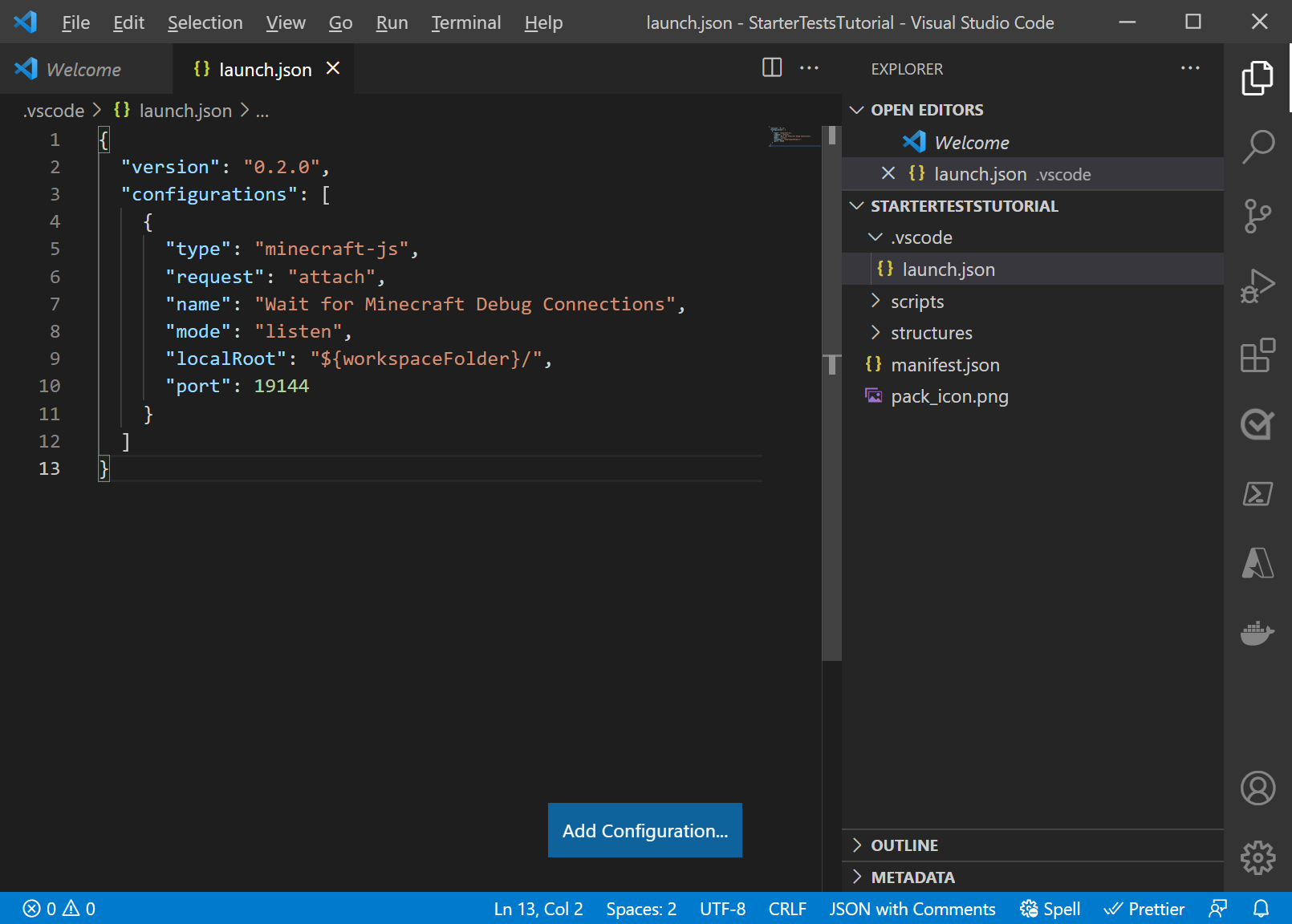
Paso5: Ejecuta tu pack de comportamiento de Minecraft
Ahora que preparaste Visual Studio Code y tu pack de comportamiento, ¡estás listo para comenzar a depurar!
Primero, haz clic en Iniciar depuración dentro de Visual Studio Code. Esto pondrá Visual Studio Code en el modo escuchar una conexión de depuración.
Inicia Minecraft y carga en un mundo tu pack de comportamiento de secuencias de comandos. Es posible que debas establecer un punto de quiebre dentro de tu función GameTest. Para hacerlo, haz clic a la izquierda de las líneas de código específicas donde deseas establecer tu punto de quiebre.

Usa este comando de barra para conectarte a Visual Studio Code en un puerto.
/script debugger connect localhost 19144
Deberías ver la respuesta de éxito de la conexión desde el comando de barra.
Ahora, activa el código (probablemente ejecutando una prueba, por ejemplo /gametest run (my test name))
Deberías ver que se alcanzan tus puntos de quiebre. También puedes ver variables locales y agregar variables de observación según sea necesario.

Depuración con el servidor dedicado de Minecraft Bedrock
El procedimiento para depurar con el servidor dedicado de Bedrock es un poco diferente. Cuando depuras con el servidor dedicado de Bedrock, este escuchará las conexiones de depuración iniciadas desde Visual Studio Code. Deberás comenzar por instalar Minecraft Bedrock Edition Debugger para Visual Studio Code como se describió antes.
Configura tu servidor dedicado de Bedrock
De forma predeterminada, los servidores dedicados de Bedrock no están configurados para permitir conexiones de depuración. Para habilitar esta depuración, deberás cambiar algunas configuraciones en el archivo server.properties de tu servidor dedicado de Bedrock.
Estos ajustes configuran la depuración en el servidor dedicado de Bedrock:
allow-outbound-script-debugging(true/false): habilita el comando /script debugger connect. El valor predeterminado es false.allow-inbound-script-debugging(true false): habilita el comando /script debugger listen (y la apertura de puertos en un servidor). El valor predeterminado es false.force-inbound-debug-port(number): bloquea el puerto de depuración entrante a un puerto en particular. Esto establecerá el puerto de depuración del script predeterminado y evitará que un usuario del comando /script debugger listen especifique un puerto alternativo.
Para este proyecto, solo podemos establecer allow-inbound-script-debugging en true.
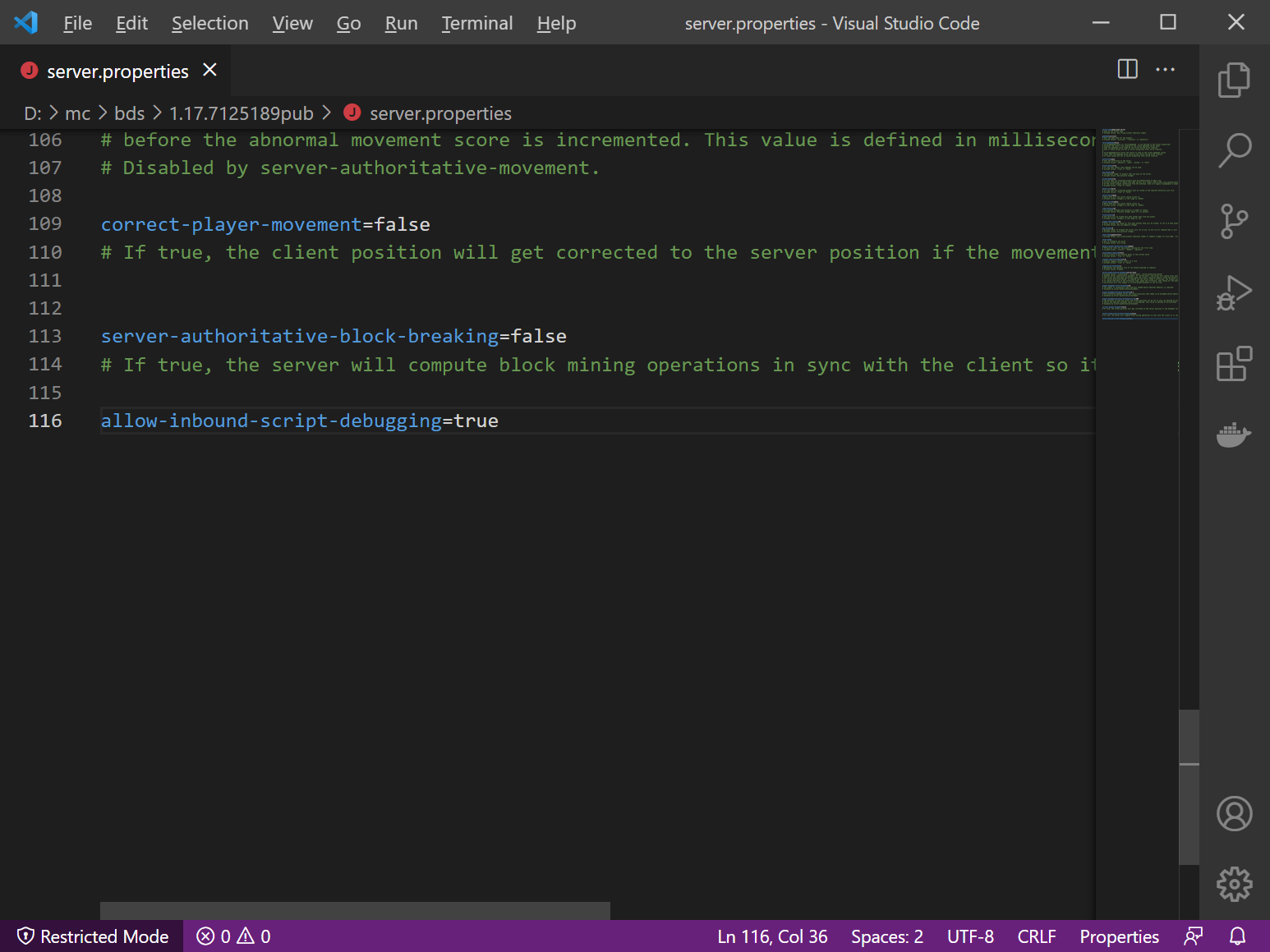
Prepara tu proyecto del pack de comportamiento
Tu instancia de Visual Studio Code debe apuntar a la raíz de tu pack de comportamiento en la carpeta development_behavior_packs de la instancia de Minecraft (por lo que debes abrir Visual Studio Code en (my Bedrock Dedicated Server installation)\development_behavior_packs\(behaviorpackname))
En la raíz del pack de comportamiento que deseas depurar, agrega una subcarpeta .vscode. Agrega el siguiente archivo launch.json en esa carpeta .vscode: (NOTA: no necesitas editar ninguna línea de este archivo).
{
"version": "0.2.0",
"configurations": [
{
"type": "minecraft-js",
"request": "attach",
"name": "Attach to Minecraft Bedrock Dedicated Server",
"localRoot": "${workspaceFolder}/",
"port": 19144
}
]
}
Ejecuta tu pack de comportamiento de Minecraft
Ahora que preparaste Visual Studio Code y tu pack de comportamiento, ¡estás listo para comenzar a depurar!
Inicia Minecraft y carga en un mundo tu pack de comportamiento de secuencias de comandos.
En la consola del servidor dedicado de Bedrock, usa este comando de barra para comenzar a escuchar en un puerto:
script debugger listen 19144
Deberías ver una respuesta de "depurador escuchando" de este comando.

Ahora, presiona "Iniciar depuración" dentro de Visual Studio Code.
Puedes ejecutar comandos en el servidor dedicado de Bedrock para iniciar pruebas, como /gametest run (my test name).
Puedes establecer puntos de quiebre en tu código haciendo clic en el lado izquierdo del editor, en líneas específicas de código. A medida que ejecutas las pruebas en el pack de comportamiento, se deben alcanzar tus puntos de quiebre. También puedes ver variables locales y agregar variables de observación según sea necesario.
¡Eso es todo! Gracias a los ayudantes de código actualizados a medida que agregas líneas de JavaScript y a las nuevas capacidades de depuración dentro de Visual Studio Code, esperamos que pueda escribir pruebas y scripts más extensos mucho más rápido.